问题:Edge浏览器无法访问网页,而其他浏览器正常?说明:遇到此问题时,请确认网络连接正常。若网络状况良好,那么可能是Edge浏览器出现故障。引导阅读:本文由php小编子墨精心整理,为您提供了两种解决Edge浏览器上不了网的方法,帮助您轻松解决此问题。请仔细阅读以下内容,找到适合您的解决方案。
1、点击左下角开始,选择windows系统打开控制面板。
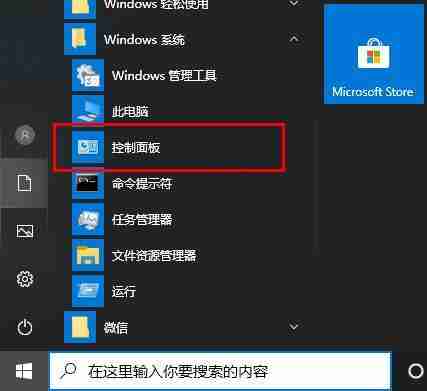
2、在控制面板中打开用户账户。

3、在更改账户信息下面选择更改用户账户控制设置。

4、将移动块向上移动。

5、进入edge浏览器点击右上角三个点,选择设置。
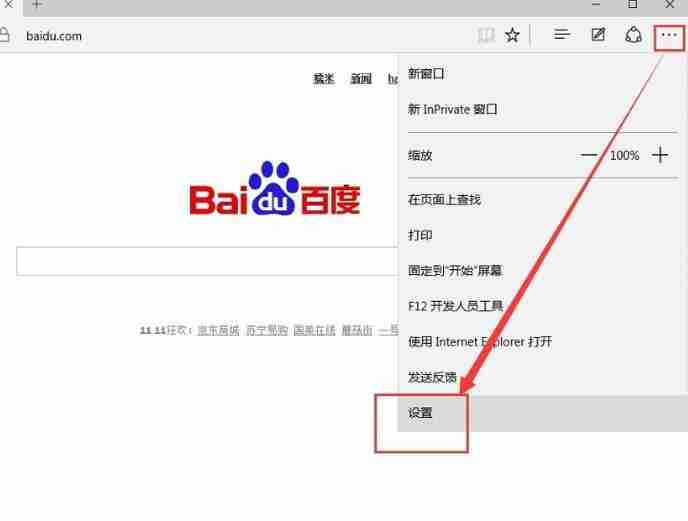
6、在设置中点击选择要清除的内容。
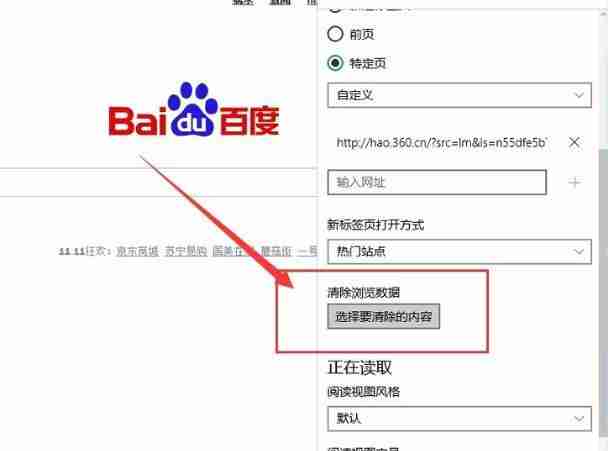
7、选择无用需要清除的项目,点击清除。

8、下滑找到查看高级设置。
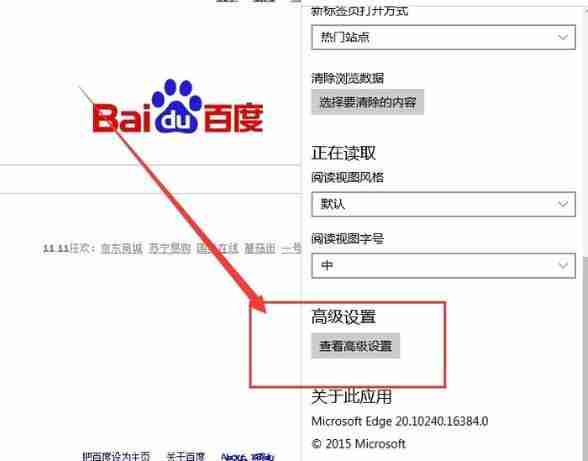
9、选择不阻止Cookie即可。

edge上不了网,其他浏览器可以方法二:
1、双击打开edge浏览器后,点击右上角。。。图标,在弹出的选项中点击【设置】。

2、打开设置界面后,点击高级设置中的查看高级设置选项。

3、打开高级设置后,点击打开代理设置选项。
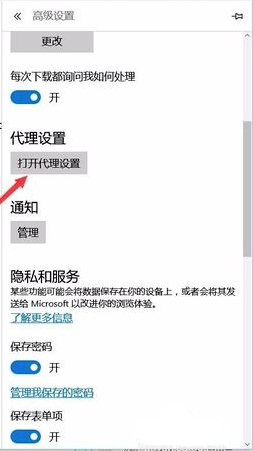
4、打开控制面板选项,点击代理选项,然后在右侧将自动检测设置打开就可了。

以上是edge上不了网,其他浏览器可以的完美解决办法的详细内容。更多信息请关注PHP中文网其他相关文章!




